當我們繪制的CAD圖紙中,需要添加CAD文字說明的時候,我們就要根據圖紙的要求,在CAD圖紙中添加需要的CAD文字,當我們在圖紙中使用CAD書寫文字的時候,出現其他的情況時,該如何處理呢?
CAD軟件中添加文字的方法:
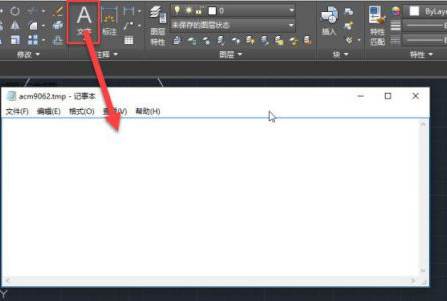
根據圖片我們可以看到,單擊多行文字的按鈕之后,執行的是多行文字的命令:【MTEXT】,但是彈出來的是記事本的模式,于此同時,記事本顯示的文件名是一個臨時的文件:【acm9062.tmp】。如果我們在記事本上寫入我們的文本再保存關閉,文字可以同步到CAD的圖像上。
其實遇到這樣的情況的幾率很少,但是希望大家如果遇到這個問題,能夠根據我們的操作去解決。
解決方式:
我們打開菜單欄中的【選項】,然后單擊我們的【文件】選項卡,找到我們的【文本編輯器應用程序】,我們就可以知道我們當前使用的是什么編輯器了。我們可以看一下下圖。
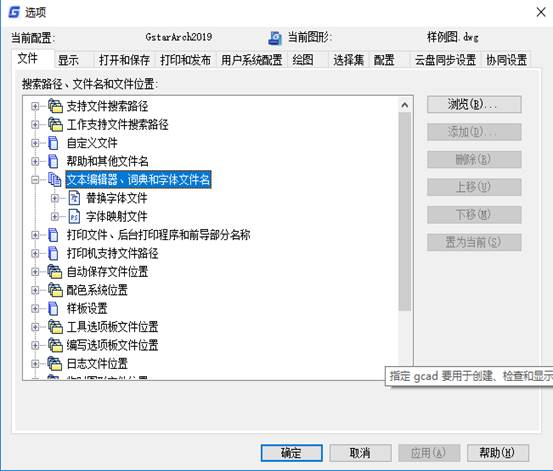
如果我們想要恢復使用內部的多行文字編輯器的話,我們直接選中【notepad】,單擊右側的【刪除】鍵,然后我們直接單擊【確定】或是【應用】按鈕,軟件會提示:為指定文本編輯器,將使用默認的文本編輯器。之后,我們單擊確定,我們就能恢復自己的內部文本編輯器。
還有個解決方法是,我們在命令欄中輸入【MTEXTED】即表示使用默認的編輯器,反之我們輸入【NOTEPAD】的時候表示著我們使用記事本來編輯的。
以上就是在浩辰CAD軟件中,當我們在圖紙中使用CAD書寫文字的時候,遇到記事本的情況,就按照上面的方法處理。今天就介紹這么多了。安裝浩辰CAD軟件試試吧。更多CAD教程技巧,可關注浩辰CAD官網進行查看。
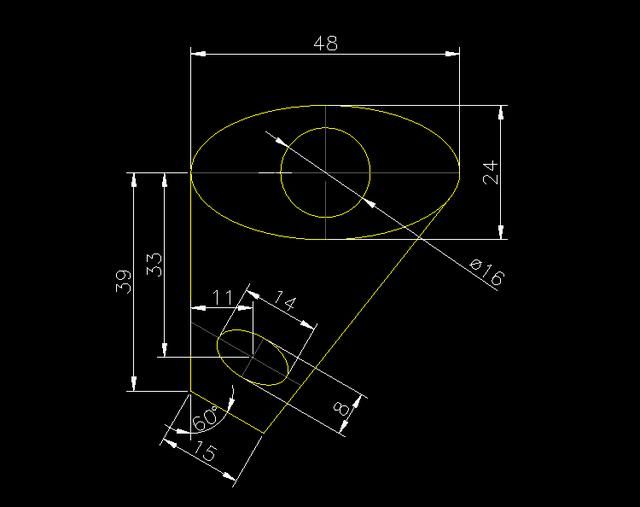
2019-10-17
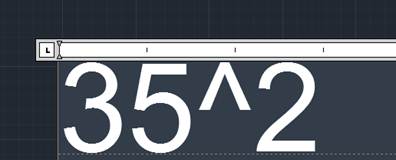
2019-10-16

2019-10-10

2019-09-20
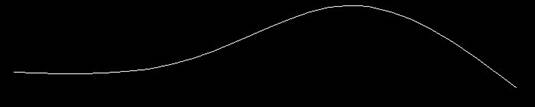
2019-07-29
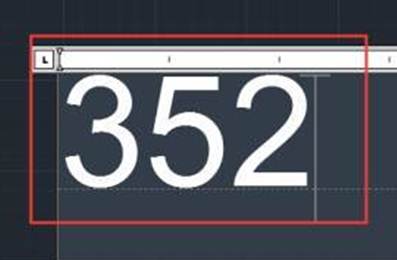
2019-07-09
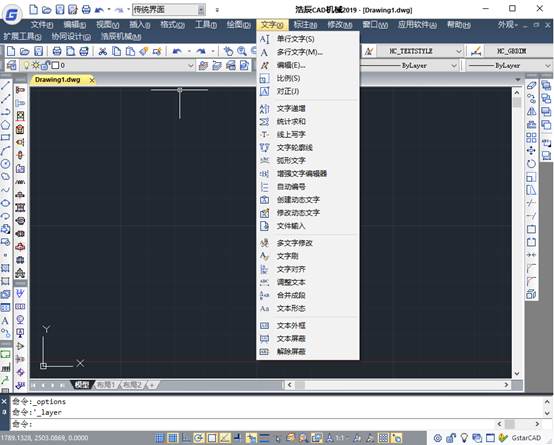
2019-06-18
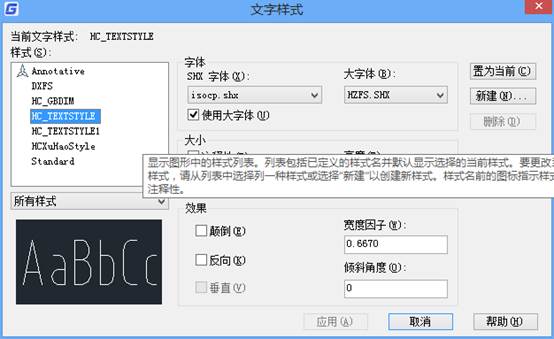
2019-06-13
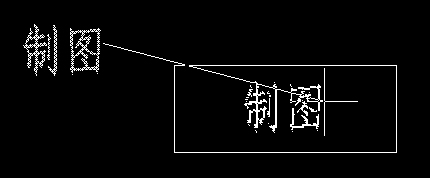
2019-06-13
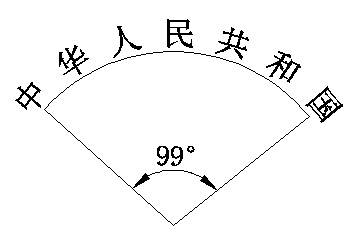
2019-06-13

2023-11-08

2023-11-07
